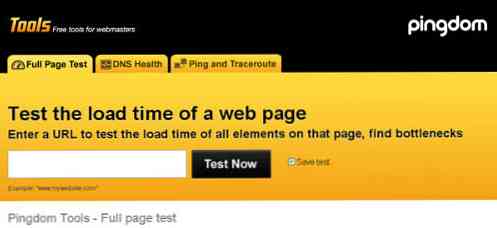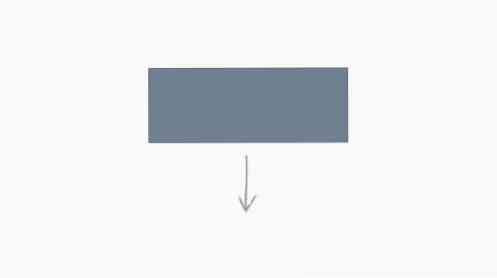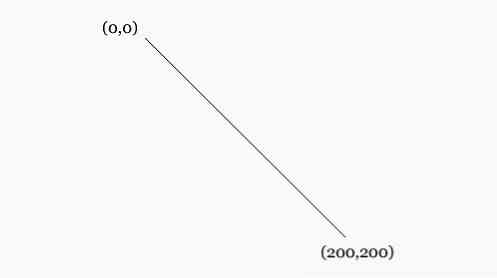מבט לתוך הגדרת שרת מקומי עם AMPPS
MAMP הוא אחד היישומים הפופולריים ביותר ב OSX להפעיל שרת מקומי; עבור משתמשי Windows, WAMP או XAMPP הוא ככל הנראה האפשרויות הנפוצות ביותר. 3 יישומים אלה מספיקים לתפקיד. אבל אם יש עוד כלי שיכול לעשות את העבודה של היזם מהר ויעיל יותר, היינו קופצים על הכלי בכל הזדמנות.
לאחרונה, נתקלנו ביישום שנקרא AMPPS. זה ארוז עם המון תכונות, וזה עושה יותר מאשר רק להפעיל שרת מקומי. אם אתה מחפש כעת אפליקציה חלופית, בוא נבדוק מה יש ל- AMPPS להציע ולראות כיצד לפרוס אתר אינטרנט במחשב מקומי - - עם זה.
מתחילים
בדומה ל 3 יישומים שהוזכרו לעיל, AMPPS הוא ארוז עם Apache, MySQL, ו phpMyAdmin אשר נתנו לנו להפעיל ולפתח PHP מבוסס אינטרנט מקומי במחשב. בנוסף, AMPPS כולל גם MongoDB, Python, ו RockMongo כדי לספק את הצרכים והטכנולוגיה רחב יותר.
יתר על כן, AMPPS מגיע עם Softaculous המאפשר לנו להתקין יישומי אינטרנט בדרך הקצרה ביותר אפשרי עם המתקין אוטומטי. בזמן כתיבת שורות אלה, יש יותר מ 280 יישומי אינטרנט זה יכול להיות מותקן באמצעות Softaculous הכולל WordPress, דרופל, Mangento, ואפילו פלטפורמת הבלוגים החדשה Ghost.
עם זאת, אנו יכולים גם ליצור שמות דומיין עבור אתרי האינטרנט שיצרנו, במקום להשתמש בשם ברירת המחדל מארח מקומי.
התקנת AMPPS
AMPPS הוא יישום חינם, וזמין עבור Windows ו- OSX. הורד אותו כאן, ובצע את הוראות ההתקנה בהתאם למערכת ההפעלה שלך. הפעל אותו ולאחר מכן פתח את מנהל המערכת של AMPPS. ודא כי Apache ו- MySQL כבר נכתבו.

לאחר מכן, פתח את הדפדפן שלך ועבור אליו מקומי / אמפ. זהו הדף שבו דברים כמו התקנת יישומים, הגדרת סיסמה עבור AMPPS, יצירת מסד נתונים, כמו גם ניהול שמות דומיין נעשים.
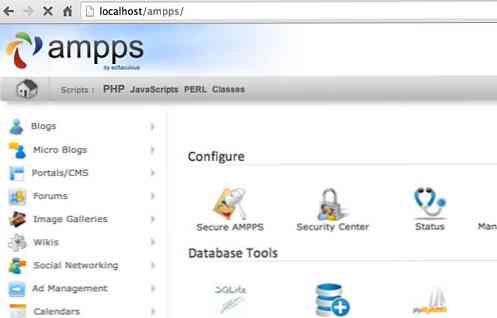
שימוש ב- AAMPS
בצד שמאל, כפי שמוצג בתמונה שלמעלה, תוכל לראות שקיימות מספר קטגוריות של אפליקציות החל מ- Blogging, CMS, מסחר אלקטרוני ליישומים חינוכיים.
כדוגמה, אנו נתקין Magento. זוהי פלטפורמת מסחר אלקטרוני כי הוא מתאים מאוד עבור חנויות בגודל גדול ומורכב באינטרנט. לפני שתמשיך, אנחנו צריכים ליצור שם תחום עבור זה.
יצירת שם דומיין
לחץ על הוסף דומיין סמל. במקרה זה, תן לזה שם 🏼🏼, אתה יכול, כמובן, שם בחופשיות את התחום. שים לב, אם אתה כרגע נתקל Pow פועל במערכת שלך, אתה צריך להסיר את זה. אחרת, התחום לא יהיה נגיש, ופשוט תחזור a לא נמצא שגיאה.
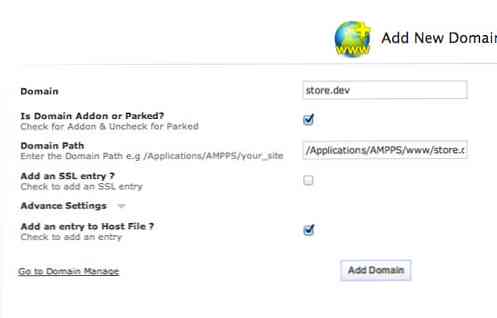
בחר את "הוסף ערך לקובץ מארח ?" כדי לרשום אז שם תחום לתוך המארחים קובץ.
עם לחיצה על הוסף דומיין, תתבקש עם שם המשתמש והסיסמה של מנהל המערכת, כפי שהיא מנסה לכתוב את המארחים קובץ.
בשלב זה, אנחנו עושים את הוספת שם התחום. אתה יכול לנסות את זה בדפדפן כדי לוודא שהוא נגיש. אם זה לא, סביר להניח כי יש לך יישום נוסף התופס וירטואלי, כמו גם, כגון פאו. אם התקנת את זה, הסר את ההתקנה.
התקנת Magento
קבל יישום מותקן ופועל עם AMPPS הוא כל כך קל עם כלי בלחיצה אחת כלי התקנה אוטומטית. וכאמור, אנחנו הולכים להתקין מג'נטו. אז בואו ניגש אתה נמצא כאן: מסחר אלקטרוני מג'נטו ולאחר מכן לחץ על להתקין כפתור.
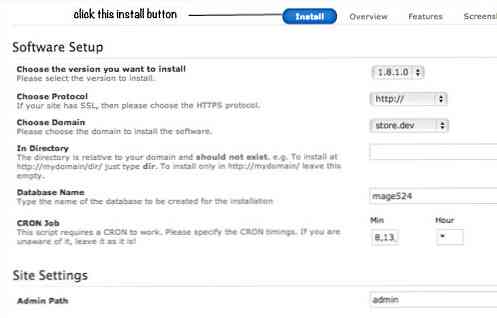
מלא את ההגדרות הדרושות, ו (שוב) לחץ על להתקין כפתור בחלק התחתון של הדף.
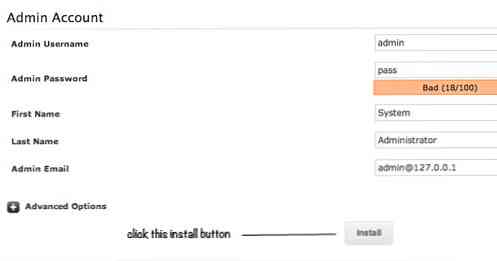
התהליך עשוי להימשך זמן מה, ואם זו הפעם הראשונה שאתה מתקין Magento או כל היישומים האחרים, AMPPS יצטרך להוריד את מקור החבילה. עם השלמת התהליך, האתר צריך להיות נגיש, כדלקמן.
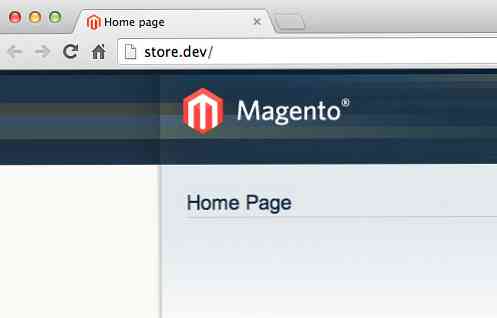
בוצע!
זהו זה! לקח לי פחות מדקה להתקין את מג'נטו. לעומת הדרך המסורתית, אשר יכול לקחת בסביבות 10 עד 15 דקות, זה באמת שומר זמן. זה גם מבטל את רוב הטרחה (הגדרת Magento יכול להיות מצער, היה שם).
סיכום
כפי שניתן לראות לעיל, AMPPS מגיע עם מנהל תחום, וכן כלי התקנה אוטומטית עבור מאות יישומי אינטרנט. בנוסף, יש ממש חבורה של תכונות ללא תשלום, כי אנחנו לא בחנו עדיין. לשם השוואה, אני חושב AMPPS יכול באמת להיות חלופה טובה יותר MAMP, WAMP, ו XAMPP.